Windows 10
Bezoek de Windows Store en zoek op “Calm Radio” om de app te downloaden voor desktop en telefoon.
Onze apps zijn volledig toegerust om te werken met onze gepatenteerde Multimix technologie. (Multimix technologie niet beschikbaar op 10 telefoonsysteem).
Je kunt maximaal drie extra kanalen toevoegen om je eigen soundscape te maken, met behulp van ons grote aanbod Geluiden uit de Natuur (functie alleen beschikbaar voor leden).
Leden hoeven zich alleen maar aan te melden voor HD reclame-vrij luisterplezier.
Windows 8 en 8.1
Bezoek de Windows Store en zoek op “Calm Radio” om onze 8 en 8.1 apps voor desktop en telefoon te downloaden.
Onze apps zijn volledig toegerust om te werken met onze gepatenteerde Multimix technologie. (Multimix technologie niet beschikbaar op 8 en 8.1 telefoonsysteem)
Voeg maximaal drie kanalen toe om je eigen soundscape te creëren, met behulp van ons grote aanbod Geluiden uit de Natuur (functie alleen beschikbaar voor leden).
Leden hoeven zich alleen maar aan te melden voor HD reclame-vrij luisterplezier.
Calm Radio - Windows Store App help page
Bedankt dat je abonnee bent geworden bij Calm Radio, een spannend, gebruiksvriendelijk en uniek luisterplatfrom, met een mooie volledig uitgeruste interface, honderden geweldige muziekselecties en op maat gemaakte Geluiden of Natuur kanalen.
We hebben de dynamische Calm Radio multi-featured interface ontworpen om intuïtief, gebruiksvriendelijk en visueel verbluffend te zijn. Calm Radio’s gepatenteerde Multimix Spelen geeft elke luisteraar de mogelijkheid om aangepaste Natuur Soundscapes te creëren om je luisterplezier te vergroten. Het biedt je de mogelijkheid om jezelf te begeven in meeslepende audiotexturen, terwijl je luistert naar je favoriete ontspannende muziek.
1 - Een kanaal selecteren (Windows Store-versie)
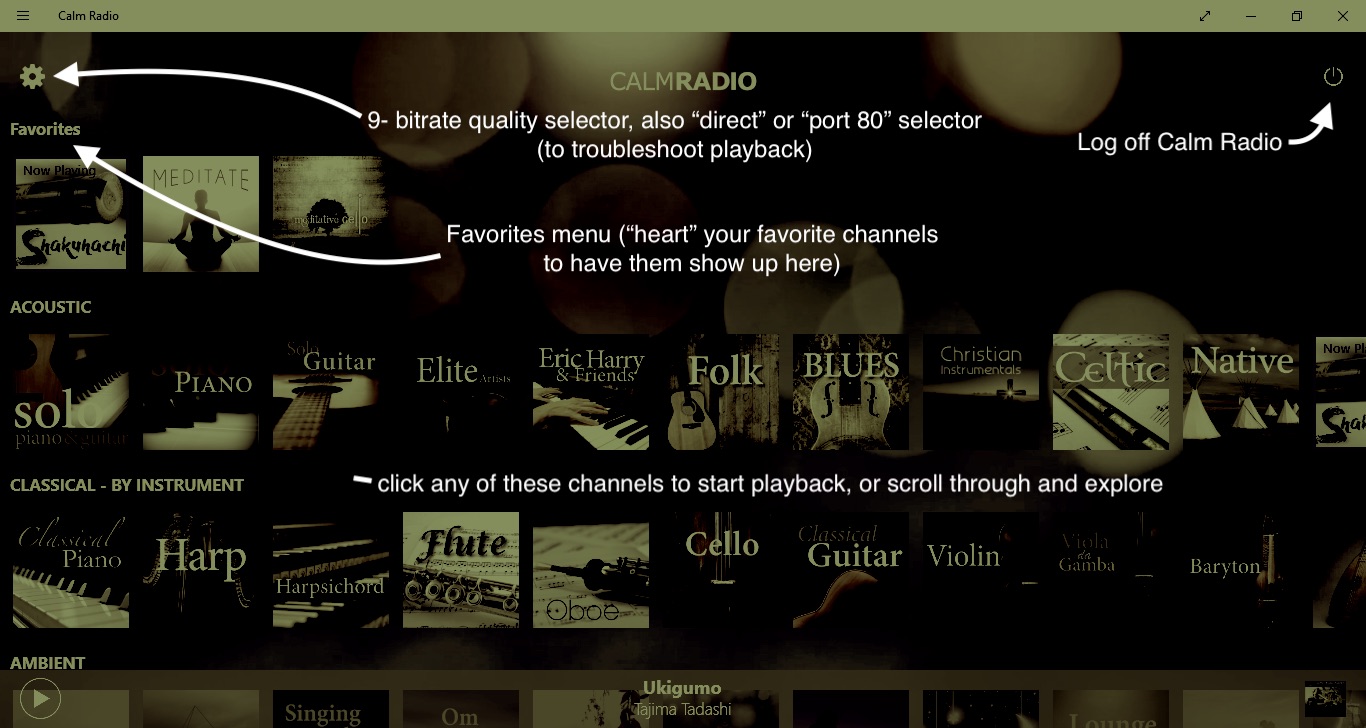
Afbeelding 1.
Pagina Muziekspeler - controle over de besturing (Windows Store-versie)
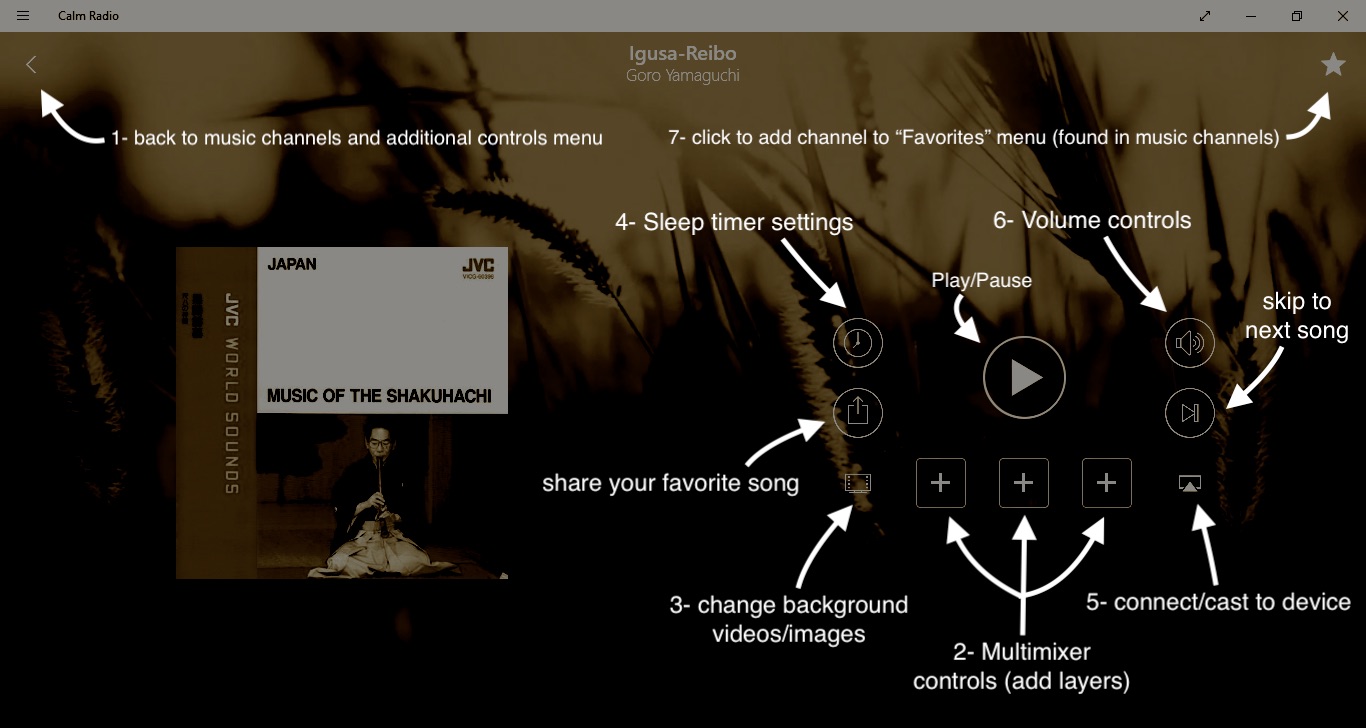
Afbeelding 2.
2 - Multimixen
- Begin een kanaal te spelen
- Klik op het plus (+) pictogram onder de knop play (afbeelding 2, item #2)
- Kies een extra laag (maximum 3!)
- De gekozen laag begint naast de muziek te spelen
- Klik op de volumeknoppen (afbeelding 2, item #6), en pas de faders (schuifregelaars) aan om de afzonderlijke volume lagen de veranderen
- Ga verder met het toevoegen van meer lagen (Natuur Kanalen), veel plezier!
Om een laag te verwijderen:
- Ga naar laag verwijderen, beweeg over de afbeelding in de sleuf van de laag (bijv. "Wind")
- Terwijl je over de laag afbeelding beweegt, klik je erop. Het wordt dan weer een lege sleuf.
Laat je creatieve instinct je eigen Multimix schilderen.
Probeer verschillende toonhoogtes toe te voegen, hoog en laag, voeg bijvoorbeeld vogels toe voor hoge frequenties, walvissen voor het middelste frequentiespectrum. Of probeer een “buitenaardse” omgeving te ontwerpen, door het gebruik van de Aarde, Delta Golven en Duikboten. Je verbeelding is de limiet!
* opmerking: als je op deze pagina bent omdat jouw muziek bepaalde ongewenste geluiden bevat tijdens het afspelen van jouw Calm Radio-kanaal, controleer dan eerst de lagen (+) om er zeker van te zijn dat alleen jouw muziek wordt afgespeeld
3 - Achtergrondvideo-regelaar
Om een nieuwe achtergrond te kiezen, bekijk de besturingselementen gemarkeerd in onderstaande afbeelding.
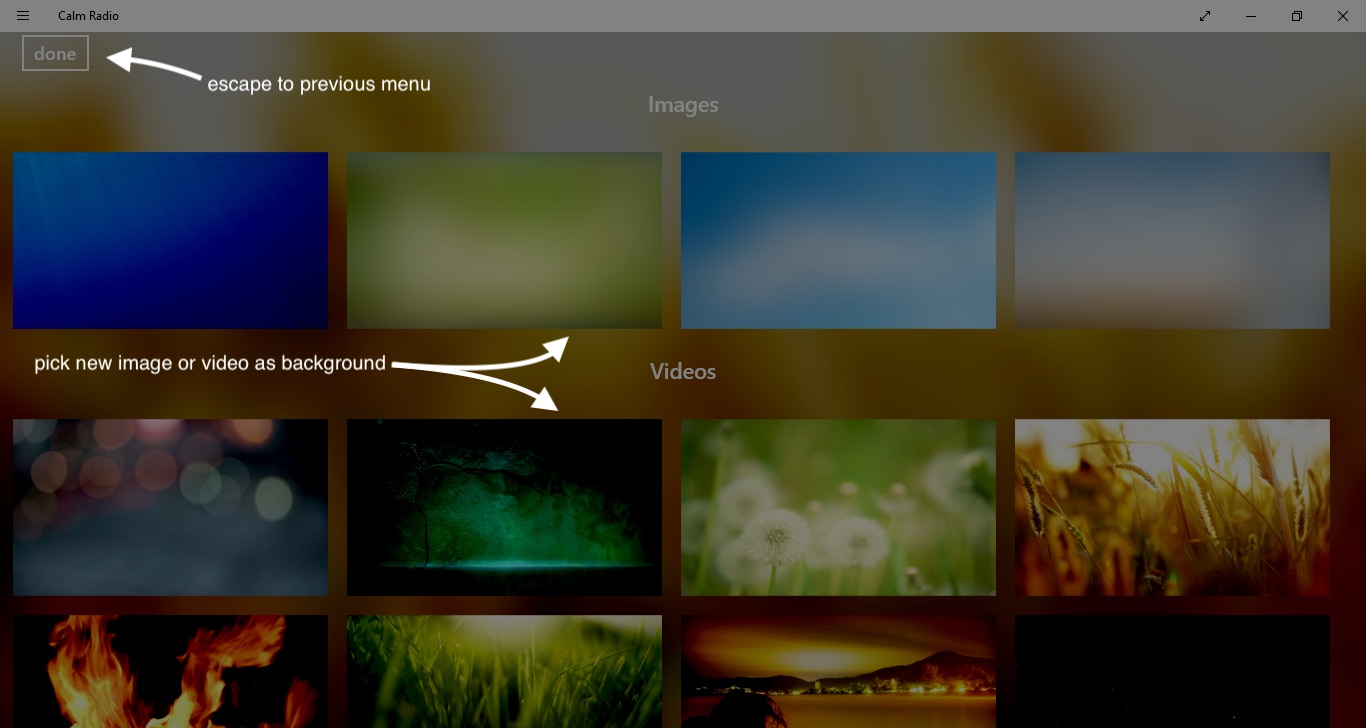
Afbeelding 3.
Om de achtergrond te veranderen:
- Klik op het pictogram “filmrol” icon (zie afbeelding 2, item #3)
- Dit zal de achtergrondregelaar weergeven (zie afbeelding 3)
- Selecteer een nieuwe achtergrond (zie afbeelding 3)
4 - Slaap timercontroler
- Begin met het afspelen van een kanaal
- Klik op de “Slaap Timer” regelaar (zie afbeelding 2, item #4)
- Kies een tijdsduur vóór “Slaap Timer” start
- Heb een zorgeloze en ontspannende slaap, als de muziek wordt uitgeschakeld na de ingestelde tijd
5 - Volumeregeling
Zie “2-Multimixing” boven
6 - Favorieten
Zie afbeelding 1 (Favorieten submenu), afbeelding 2-item # 7 (kanaal toevoegen aan menu Favorieten)
Om een favoriet kanaal toe te voegen:
- Begin met het afspelen van een kanaal
- Voeg je geselecteerde kanaal toe aan favorieten door te klikken op het sterpictogram tijdens het afspelen (afbeelding 2 - #7)
7 - Audiokwaliteit Opties - gebruik deze om afspeelproblemen op te lossen
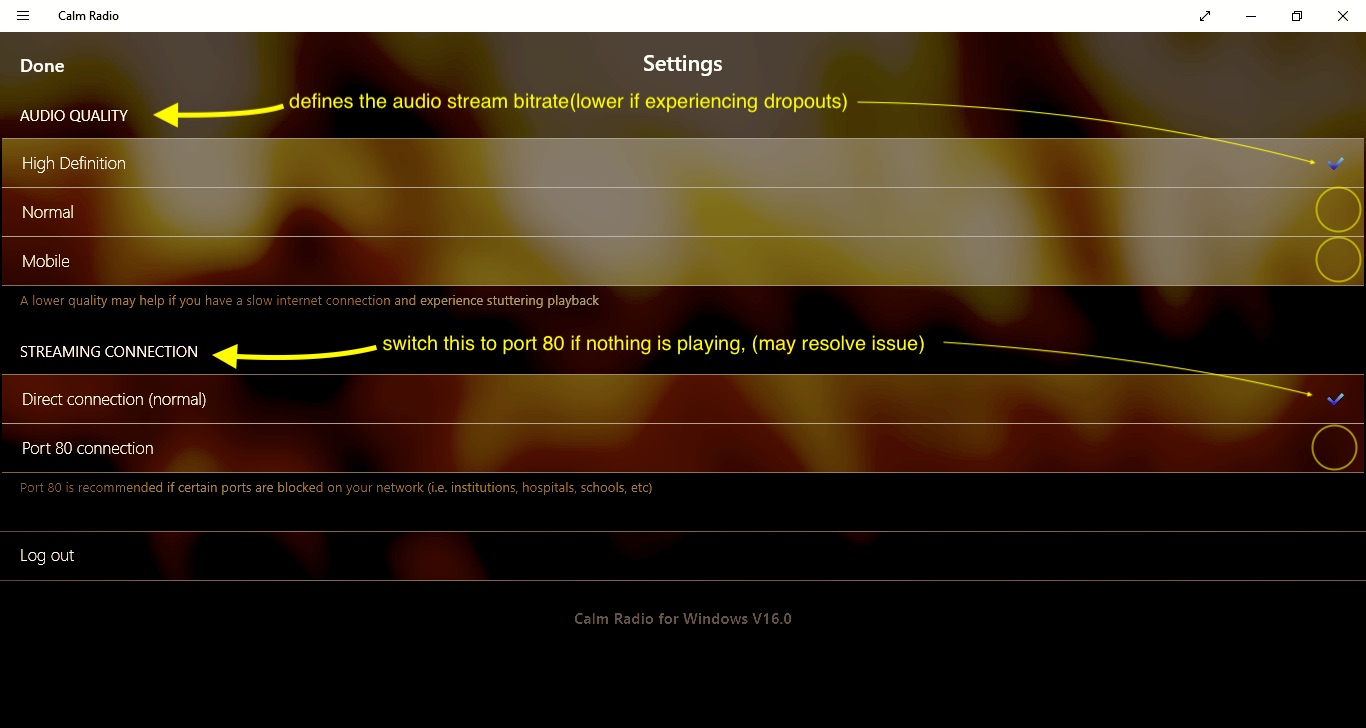
***Soms werkt de poort 80 als Onmiddellijke Verbinden niet, probeer deze oplossing als je niets hoort.
- Begin met het afspelen van een kanaal
- Klik #1 van afbeelding 2 (het “<” pictogram) en de #9 van afbeelding 1 (instellingen- bitsnelheid en direct/poort 80 playback)
- Pas de bitsnelheid van de audiostream aan (HD, NORMAAL, MOBIEL) en of verbindingsmethode (direct/poort 80)
Nogmaals, voor afspeelproblemen experimenteer je met het gebruik van de poort 80-verbinding en begin je bij mobiel voor audio, kijk dan of dat consequent speelt.
Indien ja, kijk dan hoe hoog je kunt gaan met de audiokwaliteit!
Account Details pictogram (Download URL's / verander je informatie)
- Log in op de website www.calmradio.com en bekijk de instructies hier om je aan te melden bij je account en wijzigingen/ toegang te krijgen tot de downloadinstructies voor jouw aangepaste kanaal-URL's.
- Abonnees kunnen ons altijd bereiken op Dit e-mailadres wordt beveiligd tegen spambots. JavaScript dient ingeschakeld te zijn om het te bekijken. voor vragen of ondersteuning, of via op https://calmradio.com/nl/neem-contact-met-ons-op voor hulp.

